この記事には広告を含む場合があります。
記事内で紹介する商品を購入することで、当サイトに売り上げの一部が還元されることがあります。

Apple Watchの第2世代フラッグシップ「Series 2」は、発売日から2週間ほど経ってもなお、なかなか入手困難な状況が続いています。
予約開始日に予約したにもかかわらず、モデルによっては未だに手元に届かないという報告も…。
しかし、比較的入手困難な組み合わせである「ゴールドアルミニウム」×「ココアスポーツバンド」のモデルを、予約日当日にゲットしてしまいました!!
今回は、Apple Storeで人気のモデルを予約して即入手した方法と、開封の儀の様子を紹介いたします!!
iPhoneのApple Storeアプリで入荷状況をチェックしよう!
Apple Watch Series 2を当日ゲットする方法は2つ。
1つは、Apple Storeに突撃するという方法です。
どうやらApple Storeでは、予約分と後述するピックアップ分と店頭分の3つが別々に入荷されるらしく、運良く店頭分が入荷されたタイミングで店舗を訪れることができれば、その場でApple Watchを受け取ることができます。
とは言え、絶対にあるという保証がないのにApple Storeに行くのは、よっぽど近所ではない限り現実的ではありません。
そこでおすすめなのが第2の方法。当日分のピックアップ予約という方法です。
ピックアップ予約の手順
まずは、iPhoneのApple Storeアプリをインストールします。
アプリを起動したら「ショッピング」タブから欲しいモデルを選択。
モデルが確定した段階で、ページの上部に「出荷日」「Apple Storeでの受取」の項目が表示されます。
ここで、「他のストアを見る」をタップします。
すると、近くのストアのピックアップの在庫状況が表示されます。
上記の画像では、渋谷・表参道・銀座の都内全ストアとも約1ヶ月後にしか受け取れませんが、運良くピックアップ在庫が入荷されたタイミングだと、在庫状況に「本日」と表記されます。
なお、あくまで私の経験則ですが、朝の8時〜9時の時間帯に在庫状況の期日の変動が多いようです。(実際に私がゴールド×ココアを予約できたのも朝の8:45頃でした!)
うまく本日ピックアップの表示を見つけたら予約を進めましょう。
予約完了から1時間程度で、Appleから店頭でピックアップの準備ができた旨のメールが届くので、あとはピックアップ対象のApple Storeを訪れると商品を受取ることができます。
メールに添付されたQRコードと、本人確認ができるもの(免許証など)があれば、すぐに渡してもらえました。
(私の場合は、お昼休みに店舗を訪れたのでピックアップ受取のための待ちが5組ほどいたため、約15分ほどかかりました。)
支払いはオンライン予約と同等にオンライン決済扱いになるため、店頭での支払いは不要です。
まあ、実際のところは在庫状況が「本日」になるタイミングがほとんど無いんですが、通常の予約だと今なお1ヶ月待ちなので、根気強くリロードを繰り返す価値は十分にあるのではないかと思います!
「Apple Watch Series 2 ゴールド×ココア」開封の儀!!
そんなこんなで、幸運にも当日ゲットに成功した品薄モデルのゴールド×ココア。早速開けま〜す!!
箱は前モデルと同様、型押しロゴ入りの白いボックス。
側面にはイラスト入りでモデルの内容が表記されています。ちょっとわかりにくいですがイラストのApple Watchもゴールドなのが嬉しい!!
同じアルミニウムケースの「第1世代Apple Watch Sport」のケースと近い形状ですが、一回りほど小さくなっています。
箱はいつものApple製品らしく、ジャストフィットな吸着感でゆっくりと開きます。
余談ですが、Apple製品の箱がパカっと開かないのは、箱を開ける時のドキドキ感を演出する最適な時間と言われている“7秒”を作り出すためなんだそうです。
早すぎると期待が高まりきらないし、遅すぎるとストレスでイライラする。そのちょうどいいバランスをこの箱が作り出しているとのこと。
確かにApple製品って”開封の儀”がすごく楽しいんですが、そこにはちゃんと仕掛けがあったんですね〜。
上部の取説類を外すと、でました「Apple Watch Series 2」!!
第1世代にあったプラスチックの箱は今回はなく、プラスチックのトレイに直接Apple Watchが収められています。
プラスチックの箱。全然使わないけれど、これはこれで良かったんだけどなぁ…。
取説類は、いつもどおり非常に簡素なものが付属。とは言え、iPhoneなんかに比べるとしっかりと使い方が記載されています。
また、スポーツバンドなので、S/Mサイズの交換用バンドも付属しています。
このあたりは第1世代とほぼ変更なしですね。
本体をトレイごと取り出すと、二重底状にまた同様のトレイがあり、充電用のケーブルとアダプタが内蔵されています。
ケーブルが2mから1mに変更された以外は、これまた第1世代と特に違いのない同梱物です。
充電ケーブルはプラスチック製の白いモデル。これも第1世代の「SPORT」モデルと同様の同梱物です。
充電ケーブルは単体で販売されているモデルが、ステンレススチールモデルの同梱モデルと同様の側面がメタリックなもののみなので、全て白いこの充電器は実はちょっとレアものです!
本体・バンドは一体化した保護シートで包まれています。
シートにはバンドの装着方法の表記も。1年半も使うとすっかり慣れましたが、確かにApple Watchのスポーツバンドの装着方法って、ちょっと独特ですもんね!
ちなみに、ゴールドモデルの同梱スポーツバンドは留め具もゴールド!
単体販売のバンドはほとんどシルバーなので、このバンドは貴重!大事に使わないといけませんね。
42mmモデルの場合、第2世代のApple Watchは縦横ともに第1世代よりも0.5mm大きくなっているとのことでしたが、見た目上はほぼ違いはわかりません。
0.9mmも違う厚みについても、正直まったく違いに気づけません…。
※マイクと並んでApple Watch Series 2にのみ「通気孔」があるため、穴の数が違うというのが唯一気づく外見上の違いでした。
<参考:Apple Watch Series 2はちょっとだけ厚くなる?第1世代からの見た目の変更点をチェック!>
Apple Watch Series 2の初期設定〜前モデルの設定をそのまま引き継ぐ場合
私はこれまで使っていたApple Watchを手放す予定なので、これまで使っていたApple Watchの設定をそのまま引き継ぐ形で新しいApple Watchをセットアップしたいと思います。
まずは、サイドボタンを長押しして電源をオンにします。
まずは言語設定。
確認画面が出るので「チェック」ボタンをタップします。
続いて、地域を選択します。
「言語設定中…」のメッセージが流れた後、ペアリングが始まります。
Apple Watchで「ペアリングを開始」をタップした後、iPhoneのApple Watchアプリを開き、ペアリングを始めます。
ペアリングの手順は、「マイウォッチ」タブからApple Watchを選択し、「新しいApple Watchとペアリング」をタップします。
手順に従い、Apple Watchのペアリングを行います。
ペアリングが完了したら、「バックアップから復元」を選択します。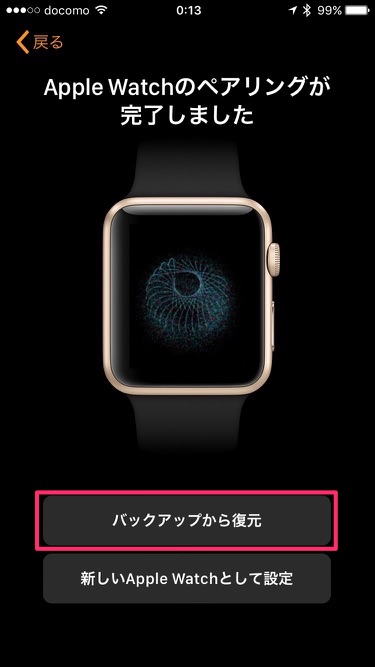
※2台のApple Watchを併用する場合は「新しいApple Watchとして設定」を選択しても良いと思います。
復元するバックアップを選択します。
Apple Watchのバックアップは自動的に作られ、特に何もしなくても最新のバックアップが選択できると思います。
バックアップが古い場合は、iPhoneのWatchアプリから何かしらの設定変更やアプリのインストール/アンインストールをすることでバックアップが生成されることがあるのでトライしてみてください。
あとは利用規約への同意や、Apple IDの設定などを手順に従って実行するだけです。
パスコードはバックアップから復元できない項目なので、新たに設定しましょう。
Series 2の最大の売りでもある「Apple Pay」利用のためにはパスコード設定が必須なので、ここはスキップせずに設定しておくと良いと思います。
この画面まで進んだら、あとは待つのみです!
無事に環境がコピーされました!
なお、アプリのインストールはバックアップ復元完了時点では終了しておらず、全てのアプリのインストールが完了するまでにはさらに時間がかかるのでご注意ください。
また、完璧に全ての環境が復元できないこともあります。
例えば私の場合は、
・一部のコンプリケーションが「なし」に変更されている
・アプリ内の設定がリセットされているものがある
などの現象が確認できました。
というわけで、新しいApple Watchの入手からセットアップまでの一連の流れはこんな感じでした!
特にApple Watchをつけて泳ぐ予定もないし、常にiPhoneも持ち歩いているので単体GPSを使う場面もないし、Apple Payの利用開始は10月末なので、今のところは”Series 2らしさ”を堪能する方法があまりなく、Tapticエンジンの振動がちょっと変わったかな〜?というくらいしか変化はありませんが、少なくとも見た目はシルバーからゴールドに変わったということで、気持ちも新たにApple Watchを楽しみたいと思います!





